![图片[1]-视频下载软件VideosDown 3.8.2版本更新下载、使用教程、常见问题-聆曦博客](https://www.aizzx.top/wp-content/uploads/2025/08/1751701040-443a180870973a1.jpg)
VideosDown 是一款支持 YouTube、Vimeo、Instagram、Facebook、(X) Twitter、Bilibili、Stashmedia平台的视频下载软件,支持一键批量解析和下载作者主页、合集、频道、列表等视频链接,其他平台的视频下载正在逐步的增加中。
VideosDown安装包下载
本次更新全新卡密机制(原激活码),支持用户自主换绑机器,因改动较大,若遇 bug 可随时联系博主。
注意事项:
- 从 3.6.8 + 版本升级至 3.8.2+,需手动重新输入一次卡密,后续打开无需重复操作。
- 卡密绑定电脑后,需间隔 1 小时 方可解绑,避免误操作消耗解绑次数。
- 解绑规则:年卡用户有效期内可自主解绑 3 次;永久卡密用户可解绑 10 次;超额后需付费 10 元 / 3 次。
- 不支持虚拟网卡(代理的TUN模式也是虚拟网卡,注意关闭)
2025-12-11:全新卡密验证机制,支持用户自主解绑当前机器,绑定新机器。
2025-12-08:更新核心逻辑,适配 YouTube等平台新增的安全防护机制。
2025-11-30:新增下载策略:bilibili番剧增强(需加载bilibili大会员cookies)。
2025-11-12:更新核心逻辑,更新批量下载功能,适配 YouTube等平台新增的安全防护机制。
2025-10-23:更新核心逻辑,适配 YouTube等平台新增的安全防护机制。
2025-10-20:更新核心逻辑,适配 YouTube等平台新增的安全防护机制。
2025-10-15:更新核心逻辑,适配 YouTube等平台新增的安全防护机制。
2025-09-29:更新核心逻辑,适配 YouTube等平台新增的安全防护机制和快捷离线日志入口。
2025-09-19:更新v3.7.6正式版,更新内容请查看软件更新日志。
2025-09-11:YouTube多音轨下载中文模式2的添加以及多语言字幕中文模式2的添加(测试中)。
2025-09-06:YouTube多音轨下载重新开发。
2025-08-23:更新下载核心,适配新的防护机制。
下载 BILIBILI 平台的视频时,只需保证电脑处于联网状态即可操作。而若需下载 YouTube、Vimeo 等海外平台的视频,则需要用户自行准备网络代理工具(即通常所说的 “梯子”)。这就如同购买汽车后,需要为其充电或加油才能正常行驶一样,网络代理是访问这些海外平台并进行视频下载的必要前提,务必提前准备妥当。
温馨提示
- 视频下载功能仅面向学习用途开放,国家法律层面不允许违规使用,若用于其他场景,相关法律风险由使用者自行承担。
- 各平台会持续更新防下载防护机制,可能导致软件临时失效。
- 为不影响学习类下载需求,建议关注本博客 / 网站,及时获取软件更新版本。
支持平台:
- Windows10 x64(22H2)以上和Windows11(23H2)以上(3.7.3版本开始,win10可能会存在不兼容问题,建议升级Windows 11)
- MacOS(x64-intel处理器) 10.13+ (3.6.1开始,不在支持intel架构的MacOS)
- MacOS(arm64-Apple Silicon M1, M2等处理器) 11.0+
关于激活码:
此激活码有效期为一年,从您激活软件开始计算开始,365天内均可以使用与免费升级,激活软件过程会提示激活时间与到期时间提示,请查看熟知或者截图保存。 一机一码,请熟知,每年支持免费更换1次设备,有效期内均可以免费升级3.x任何最新版本。
可以在本博客下载,或者前往VideosDown官网:https://www.videosdown.cn 下载
从博客购买激活码需要联系博主手动发送激活码,为了大家使用方便,可以前往自动发码平台自动获取激活码:https://store.videosdown.cn
下单后第一时间找管理员QQ:447121584获取激活码!
关于一机一码:
- 本软件的激活与电脑网卡绑定,遵循 “激活时使用哪个网卡上网,后续启动软件就需保持该网卡上网” 的规则。
- 具体来说,若您激活软件时使用的是以太网,之后更换为 USB 网卡或切换到 WiFi 网络,再次打开软件时会提示需要重新激活;而当您切换回以太网继续上网时,软件则会自动正常启动,反之一样。
- 不支持虚拟机、软路由以及代理TUN模式。
- 由于目前定价较低,当前的 “一机一码” 机制仅支持绑定一个网卡(因为近期发现部分用户使用虚拟机伪造虚拟网卡获取绑定)。
使用教程(更多内容正在更新中)
粘贴URL解析
- 用于获取剪切板中第一个复制的链接并解析;当你复制了视频链接后,点击此按钮就可以自动解析该链接的视频文件。
解析尺寸
- 自动解析完成后,获取的视频分辨率会显示在这里,根据你需要的分辨率选择即可。
下载策略
- 兼容优先(H.264/AVC1 + AAC)
编码特性:视频采用 H.264(又称 AVC1)编码,这是目前全球应用最广泛的视频编码标准,诞生于 2003 年,技术成熟且兼容性极强;音频搭配 AAC 编码,同样是主流音频格式,支持从低码率(如 64kbps)到高码率(如 320kbps)的音质需求。
适用场景:需在 多设备跨平台播放 时选择:包括老旧手机、智能电视、投影仪、车载系统等,尤其是对编码支持有限的设备(如 2015 年前的硬件);适合 快速传输或存储容量有限 的场景:H.264 编码文件体积适中,在同等画质下比早期编码(如 MPEG-2)更小,且无需高端硬件解码;参考平台:Vimeo、YouTube 基础画质版本、大多数视频网站的 “标清 / 高清” 默认选项,均以 H.264 作为兼容保障。
不足:在超高画质(如 4K/8K)下,码率效率不如新编码,文件体积会明显大于 HEVC/AV1 等格式。
- 质量优先(HEVC/AV1/VP9 + OPUS)
编码特性:视频可选 HEVC(H.265)、AV1、VP9 等新一代编码:HEVC 比 H.264 压缩效率提升约 50%(相同画质下文件体积小一半);AV1/VP9 是开源免费编码,压缩效率优于 HEVC,尤其在 4K/8K 高分辨率下表现突出;音频搭配 OPUS 编码:支持更高音质(最高 510kbps),低码率下比 AAC 更清晰,且支持多声道(如环绕声)。
适用场景:追求 极致画质与存储效率 时选择:如收藏 4K HDR 影片、制作专业级视频素材,或希望在有限容量下存储更多高画质内容;设备支持 新一代解码 时优先考虑:包括近 5 年发布的手机、电脑、智能电视(需确认硬件支持 HEVC/AV1 解码);参考平台:B 站高清 / 4K 版本多用 AV1,YouTube 4K/8K 选项默认 VP9 + OPUS,Netflix、Disney+ 的 4K 内容常用 HEVC。
- bilibili番剧增强(需大会员cookies)
因 B 站网站策略变动,原普通下载方案已不再适用;受限于重新开发的周期,临时新增此方案,供用户下载 B 站番剧用于学习、收藏等非法场景,2025-11-30 临时新增,后续可能会有所变动。
不足:兼容性较弱(老旧设备可能无法播放),且编码 / 解码需更强硬件性能(如电脑需较新的 CPU/GPU 支持)。
- 选 兼容优先:确保 “所有设备都能播”,牺牲一点极致画质换通用性;
- 选 质量优先:设备够新、追求高清收藏,用更小体积存更好画质,接受部分老设备可能不支持。
- 注意:部分平台可能不会同时存在多个编码视频文件,所以下载也要根据支持的编码进行合理选择,如果要编辑以及播放视频,请检查自己使用的播放器或者剪辑软件是否支持下载的视频的编码等,如果不支持建议转码。有时候部分平台部分视频不会同时存在多个通道编码的情况,比如质量通道没有视频,会显示下载完成,本地却没有下载文件,反之一样,所以出现这种情况优先切换下载策略 兼容/质量 通道再次试试。
音轨选择
- 可以选择不同国家语言的音频文件,需要配合下载策略中的多音轨兼容优先(H.264/AVC1 + AAC)和多音轨质量优先(HEVC/AV1/VP9 + OPUS)选项,选择的语言音轨需要原视频支持。
- 下载策略与上述内容一致,就是多了一个多音轨语言的选择,下载后会自动合并到MP4文件,无需手动合并。
下载目录
- 点击浏览按钮,选择一个路径位置,这个位置就是下载视频保存的位置。
点击下载
- 此按钮点击一下可以实现的功能过于牛逼,没啥好说的。
启用授权
- 功能用途:提供的 Cookie 文件,模拟登录目标网站(绕过限制、获取会员 / 受限内容),很多视频网站需要登录后获取账户信息才能下载4K高清 / 付费内容,或限制未登录用户的下载权限。通过导入包含 “登录凭证” 的 Cookie 文件,VideosDown 能伪装成 “已登录状态”,突破这些限制,解析 / 下载需要权限的视频。
- 操作逻辑:cookie是浏览器保存的 “网站登录凭证”(文本格式,通常命名为 Cookie.txt ),记录你的账号登录状态、权限等信息。启用授权:勾选后,工具会读取你选的 Cookie 文件,带着这些 “凭证” 去请求视频资源,让网站认为是 “你本人在浏览器中操作”,从而授权用户继续操作下载视频。
- 使用场景:避免下载YouTube视频时,官方经常会检测访问IP(代理IP有时候会不干净),防止机器人以及爬虫工具采集数据;下载B站已经充过电以及大会员权限的视频;突破部分网站 “未登录无法下载” 的限制;保留登录状态,避免手动重复登录(适合需要高频下载的场景)。
- 使用步骤:点击VideosDown右上角的更多功能按钮,点击帮助,即可查看cookie文件的获取与使用方法。
下载字幕(YouTube)
- 勾选框:最左侧的复选框,用于开启或关闭下载 YouTube 视频字幕的功能。只有勾选这个框,后面关于字幕的设置才会生效。
- 字幕语言:是一个下拉菜单, 用于选择想要下载的字幕语言,比如英语、 中文等,方便用户选择自己需要的语言字幕。
- 字幕格式 :同样是下拉菜单,提供了不同的字幕格式选项,支持 srt、vtt 格式,而ser是一种纯文本的字幕格式,兼容性很强,几乎可以在所有的视频播放器中使用。
下载封面(全平台)
- 勾选框 :用于开启或关闭下载视频封面的功能,勾选后,该软件在下载视频时,会同时获取并下载对应视频在各个平台的封面图片。
启用密码(Vimeo)
- 勾选框 :用于开启或关闭启用密码的功能,勾选后,就可以输入密码文本;该软件在下载视频时,会自动将输入的密码同步至下载线程,用来支持解析并下载 Vimeo 平台密码保护的视频。
更多功能
- 代理检测:用于检测当前网络环境下代理服务器的状态,注意,连接成功不代表IP干净;
- 帮助:提供软件VideosDown的使用帮助和相关说明文档;
- 关于:展示软件的相关信息,包含软件的版本号、开发者信息、版权声明等内容。用户可以通过查看关于信息,了解软件的基本情况,同时也可以确认自己使用的软件是否为最新版本,以便及时进行更新。
- 授权信息:显示软件的授权状态和相关授权信息,包括授权的期限、范围等内容;
- 视频转码:对已下载的视频进行格式转换,不同的设备和播放器可能支持不同的视频格式以及不同的视频、音频编码方式。通过视频转码功能,用户可以将下载的视频转换为自己需要的格式,比如将高清视频转换为适合手机播放的格式,以便在不同的设备上观看。
- 批量下载:支持自动解析列表、作者主页、可以同时下载多个视频;当用户需要下载主页或者列表的多个视频时,使用批量下载功能可以大大提高效率,用户只需要添加主页或者列表视频的 URL 链接,软件就可以自动解析这些视频,然后全选所有视频进行批量下载,无需逐个操作。
- 更新日志:记录软件每次更新的内容,用户可以通过更新日志了解软件的新功能、改进之处以及修复的问题等信息。这有助于用户决定是否需要更新软件,以及了解更新后软件的变化。
- 下载日志:记录软件的下载历史和相关信息,用户可以通过下载日志查看下载状态等信息。
常见问题与解决方案
- 新换了电脑,如何免费换绑到新设备?(仅适用于3.8.1以及之前版本,3.8.2+以及之后版本支持用户自主解绑)
- 根据自己操作系统下载vd免费更新换绑工具【点击下载】提取码:dg1M;
- 打开软件后,点击复制信息,将复制的信息以及你的激活码发送给管理员或者博主;
- 等待管理员或者博主免费为你更换绑定新设备;
- 直接在新设备上打开软件即可,无需再次输入激活码。
- 没有换电脑,为什么激活过期或者要重新激活?
若未更换电脑,却遇到软件激活过期或需重新激活的情况,是因软件激活与电脑网卡绑定,规则为:激活软件时用哪张网卡联网激活,后续启动软件就得保持该网卡联网 。
参考解决办法(Windows 系统适用):
- 按 Win+R,输入 “CMD” 打开命令提示符;
- 输入
ipconfig /all回车,查看当前联网的网卡信息;- 进入网络设置,切换回激活 VideosDown 时所用的网卡联网;
- 重新打开软件,即可正常使用 。
也就是切换到您期初激活软件时的网卡上网即可,如果旧的网卡不用了,请参考【新换了电脑,如何免费换绑到新设备】
- Windows平台下载失败或病毒警告?
VideosDown作为个人开发的工具,没有一定的费用来支持软件签名,所以可能被误判为潜在风险程序。
参考解决方法:下载使用时暂时关闭杀毒软件,或添加至杀毒软件的白名单即可,软件保证没有任何后门,放心使用。
- 视频播放异常问题,有画面没有声音,有声音没有画面?
高码率视频和音频需要专业播放器支持解码才能播放,一般系统自带的播放器不支持【编码基础知识】。
推荐播放器:Windows使用PotPlayer,MacOS使用IINA;或者下载视频的时候选择兼容优先以及下载完成尝试转码。
- MacOS平台解压后运行提示应用损坏?
这是MacOS系统默认限制未签名应用运行,而VideosDown作为个人开发的工具,没有一定的费用来支持软件签名。
参考解决方法:终端执行 sudo spctl –master-disable ,然后输入电脑密码回车,开启任何来源或者未知来源即可。
- 获取分辨率失败,该视频为会员专享活付费内容,请…….验证?
此视频是会员视频或者付费视频,需要登录账号进行验证会员权限。
参考解决方法:勾选启用授权,选择对应网站的cookies授权文件,然后再次点击开始解析即可。
- 获取分辨率失败,检测代理IP不干净,请……….验证。
由于您的代理IP不干净,官方检测你的请求是机器人或者代理IP在官方黑名单。
参考解决方法:勾选启用授权,选择对应网站的cookies授权文件,然后再次点击开始解析即可;还是不行就建议更换IP干净的节点或者代理网络。
- 什么是cookies文件,有什么用?
网页浏览器的 Cookie 文件是存储在用户设备上的文本文件,用于记录与用户浏览网页相关的各种信息,比如登录账户信息,会员权限信息等。
YouTube使用技巧:在下载YouTube视频时,若检测到IP状态不佳,可通过指定YouTube的cookies文件来导入登录授权信息,以此解决因IP不干净问题导致无法下载的状况。
bilibili使用技巧:以下载B站视频为例,通常默认最大分辨率为1080P 。但借助指定B站的cookies文件来认证大会员身份,便能下载2K、4K分辨率的视频。其他网站也可参照类似操作逻辑。
不同网站cookies文件获取方法:在浏览器中打开目标网站并保持登录状态,利用浏览器扩展插件导出cookies文件,推荐使用“Cookie – Editor”插件。具体操作方法可查看浏览器扩展插件说明,或点击B站视频教程(第9分钟开始)了解。
- 离线日志错误详解
解析 / 下载时若遇软件弹窗未知错误,可通过离线日志排查,解决方式如下:
- 日志含 “cookies”:大概率是代理 IP 不干净或资源需账户验证,更换纯净 IP 线路,或获取对应账户 cookies 文件加载(查看方法:见 25:55 详细讲解);
- 日志出现 429 状态码(请求过多):这个状态码是由服务器返回的,用于指示客户端在一段时间内发送了过多的请求。这是一种速率限制机制,旨在保护服务器免受过度请求的攻击或防止资源被耗尽,请更换 IP 重试或稍后再试即可。
注:此类问题与软件本身无关,因下载依赖漏洞 / 爬虫采集源站资源,连续请求易触发限制。
日志其他状态码正在不断更新……
若上述方法未能解决您的问题,可联系软件作者预约远程协助。请提前准备远程控制软件 ToDesk。由于远程协助为人工服务,需提前预约。若问题属 VideosDown 软件本身原因,可免费提供远程协助;若非软件本身问题,解决时需支付相应的计算机远程协助费用【点击直达】。
如果您更换了网卡,或者更换了电脑,需要换绑请联系作者即可(支持每年免费换绑两次设备或者网卡)

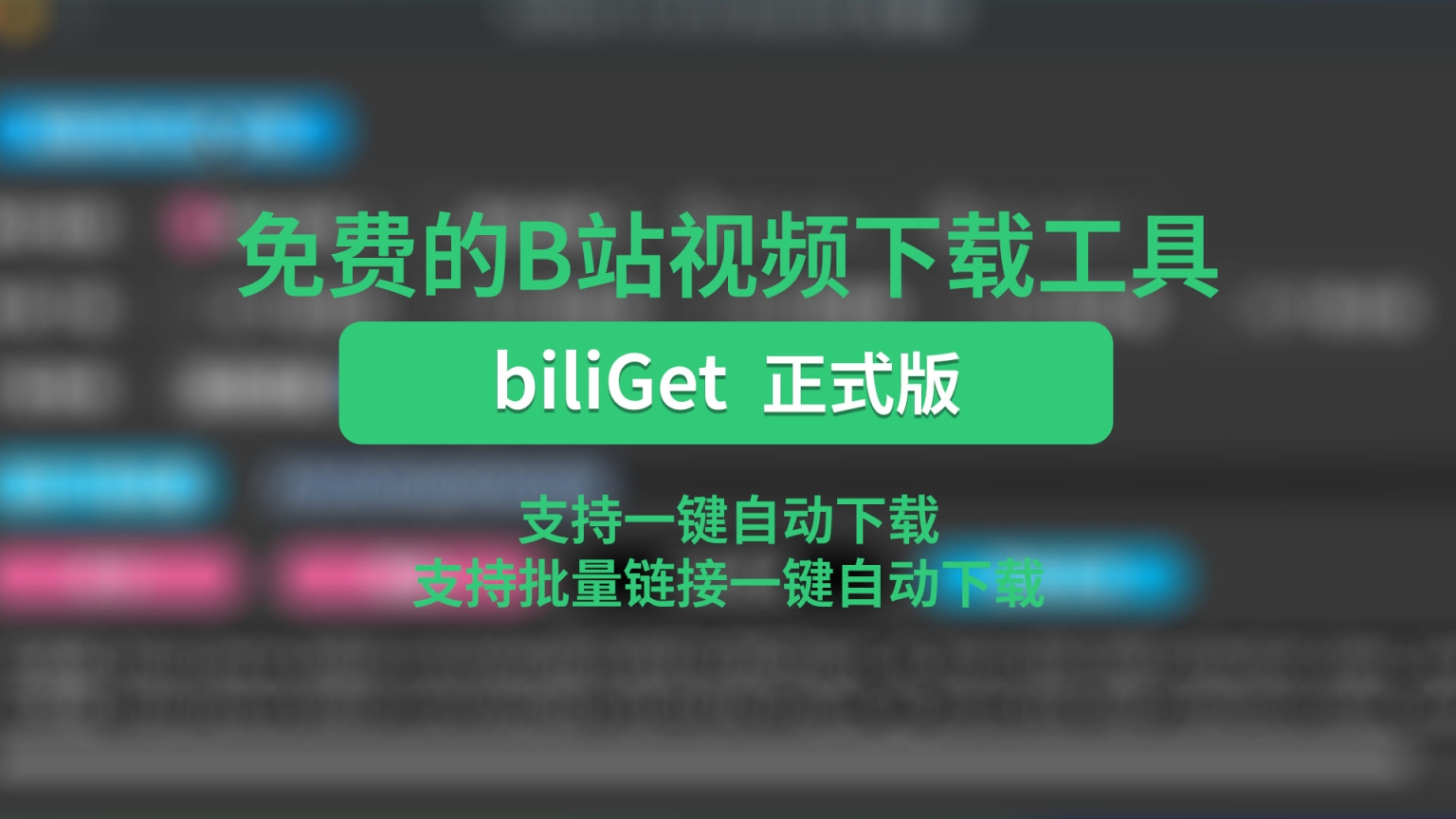

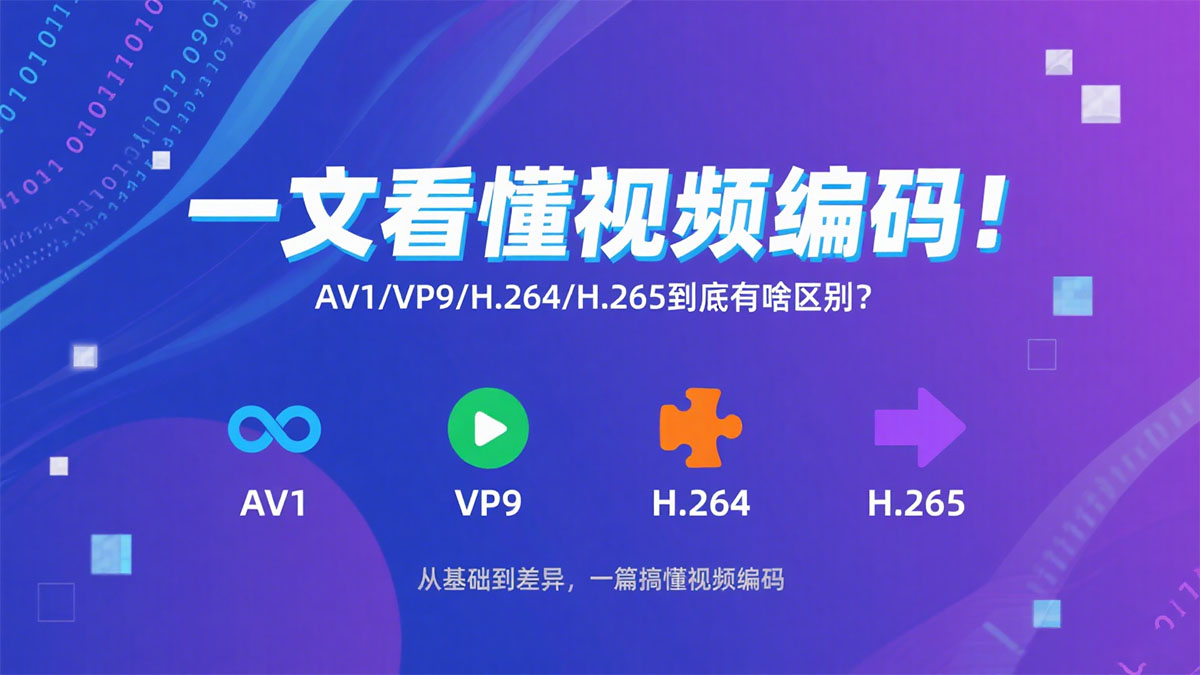





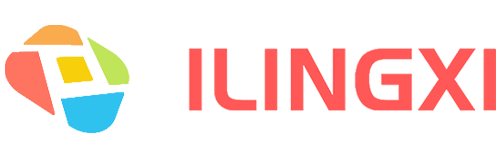
- 最新
- 最热
只看作者